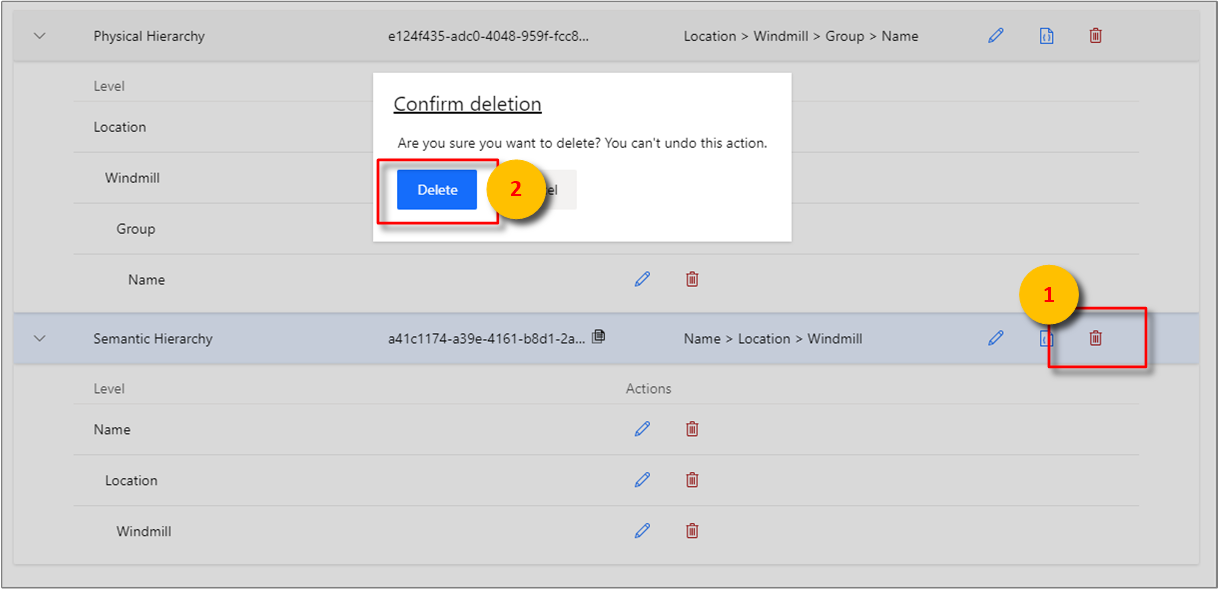Моделирование данных в службе "Аналитика временных рядов" 2-го поколения
Примечание
Служба "Аналитика временных рядов" (TSI) больше не будет поддерживаться после марта 2025 г. Рассмотрите возможность переноса существующих сред TSI на альтернативные решения как можно скорее. Дополнительные сведения о прекращении поддержки и миграции см. в нашей документации.
В этой статье описывается работа с моделью временных рядов в службе "Аналитика временных рядов Azure" 2-го поколения. Здесь подробно рассматриваются несколько распространенных сценариев данных.
Совет
- Дополнительные сведения о модели временных рядов.
- Дополнительные сведения об обозревателе службы "Аналитика временных рядов Azure 2-го поколения.
Экземпляры
Обозреватель службы "Аналитика временных рядов Azure" поддерживает операции Создание, Чтение, Обновление и Удаление для экземпляров в браузере.
Чтобы начать, в представлении Анализ обозревателя службы "Аналитика временных рядов Azure" выберите представление Модель.
Создание одного экземпляра
Перейдите на панель выбора моделей временных рядов и в меню выберите Экземпляры. Будут отображены все экземпляры, связанные с выбранной средой службы "Аналитика временных рядов Azure".
Щелкните + Добавить.
Введите сведения об экземпляре, выберите связь типа и иерархии, а затем щелкните Создать.
Массовая отправка одного или нескольких экземпляров
Совет
Вы можете сохранить ваши экземпляры на рабочем столе в формате JSON. Скачанный файл JSON затем можно отправить, выполнив следующие действия.
Выберите Отправка файла JSON.
Выберите файл, который содержит полезные данные экземпляра.
Щелкните Отправить.
Изменение одного экземпляра
Выделите экземпляр и выберите Редактировать или значок карандаша.
Внесите необходимые изменения и выберите Сохранить.
Удаление экземпляра
Выделите экземпляр и выберите Удалить или значок мусорной корзины.
Подтвердите удаление, выбрав Удалить.
Примечание
Экземпляр должен успешно пройти проверку поля для удаления.
Иерархии
Обозреватель службы "Аналитика временных рядов Azure" поддерживает операции Создание, Чтение, Обновление и Удаление для иерархий в браузере.
Чтобы начать, в представлении Анализ обозревателя службы "Аналитика временных рядов Azure" выберите представление Модель.
Создание одной иерархии
Перейдите на панель выбора моделей временных рядов и в меню выберите Иерархии. Будут отображены все иерархии, связанные с выбранной средой службы "Аналитика временных рядов Azure".
Щелкните + Добавить.
На панели справа выберите + Добавить уровень.
Введите сведения об иерархии и выберите Сохранить.
Массовая отправка одной или нескольких иерархий
Совет
Вы можете сохранить ваши иерархии на рабочем столе в формате JSON. Скачанный файл JSON затем можно выгрузить, выполнив следующие действия.
Выберите Отправка файла JSON.
Выберите файл, который содержит полезные данные иерархии.
Щелкните Отправить.
Изменение одной иерархии
Выделите иерархию и выберите Редактировать или значок карандаша.
Внесите необходимые изменения и выберите Сохранить.
Удаление иерархии
Выделите иерархию и выберите Удалить или значок мусорной корзины.
Подтвердите удаление, выбрав Удалить.
Типы
Обозреватель службы "Аналитика временных рядов Azure" поддерживает операции Создание, Чтение, Обновление и Удаление для типов в браузере.
Чтобы начать, в представлении Анализ обозревателя службы "Аналитика временных рядов Azure" выберите представление Модель.
Создание одного типа
Перейдите на панель выбора моделей временных рядов и в меню выберите Типы. Будут отображены все типы, связанные с выбранной средой службы "Аналитика временных рядов Azure".
Выберите + Добавить, чтобы отобразить всплывающее модальное диалоговое окно Добавить новый тип.
Введите свойства и переменные для вашего типа. После входа выберите Сохранить.
Массовая отправка одного или нескольких типов
Совет
Вы можете сохранить ваши типы на рабочем столе в формате JSON. Скачанный файл JSON затем можно отправить, выполнив следующие действия.
Выберите Отправка файла JSON.
Выберите файл, который содержит полезные данные типа.
Щелкните Отправить.
Изменение одного типа
Выделите тип и выберите Редактировать или значок карандаша.
Внесите необходимые изменения и выберите Сохранить.
Удаление типа
Дальнейшие действия
Дополнительные сведения о моделях временных рядов см. в статье Моделирование данных.
Дополнительные сведения о 2-ом поколении см. в статье Визуализация данных в обозревателе службы "Аналитика временных рядов Azure" 2-го поколения.
Дополнительные сведения о поддерживаемых формах JSON см. в статье Поддерживаемые формы JSON.